微信电脑版朋友圈怎么发 微信电脑版发朋友圈的步骤
更新时间:2023-12-27 15:15:55作者:qiaoyun
微信是很多人喜欢的一款聊天工具,也可以在朋友圈中发布自己的心情等,我们都知道手机中微信朋友圈的发布方法,但是如果是微信电脑版的话,很多人并不知道朋友圈怎么发,其实方法并不会难,有一样需求的用户们可以跟着小编一起来看看微信电脑版发朋友圈的步骤。
方法如下:
1、在微信面板点击“朋友圈”的按钮。
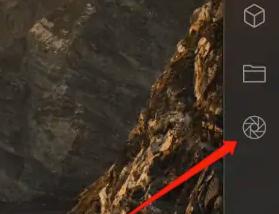
2、这时就会单独打开朋友圈了,点击朋友圈右上角的相机图标。
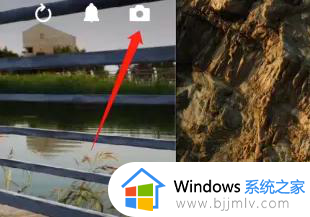
3、接着会弹出一个朋友圈内容编辑面板。
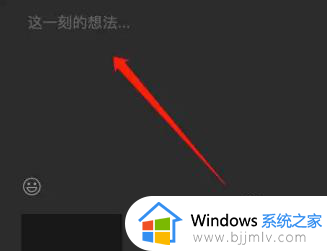
4、编辑好内容后,设置对应的权限。
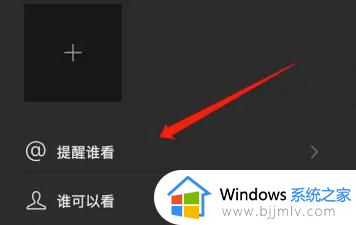
5、最后确认完成编辑后,点击底部的“发表”按钮,这样就发送出去了。
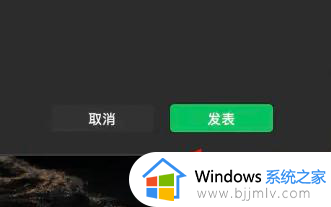
关于微信电脑版朋友圈怎么发的详细内容就给大家介绍到这里了,有需要的用户们可以参考上面的方法步骤来进行发布就行了,希望帮助到大家。
微信电脑版朋友圈怎么发 微信电脑版发朋友圈的步骤相关教程
- 微信朋友圈如何发送长视频 微信朋友圈发送长视频的方法
- 朋友圈发文字怎么不折叠 微信朋友圈被折叠如何解决
- 电脑微信怎么看好友朋友圈主页 电脑微信如何看好友朋友圈
- 为什么微信朋友圈图片显示不出来 微信朋友圈中的图片无法显示处理方法
- 微信朋友圈显示横线和点是什么情况 微信朋友圈显示一横杠是什么意思
- 电脑文件夹不压缩怎么发送到微信?文件夹不压缩如何发送给微信好友
- 怎么样查看微信好友的转账记录 怎样搜索给哪个朋友的转账记录
- 文件夹怎么发送到微信 电脑文件夹发送到微信的方法
- 微信群收款怎么发起 微信发起群收款的步骤
- 微信怎么设置好友添加方式 微信加好友添加方式设置教程
- 惠普新电脑只有c盘没有d盘怎么办 惠普电脑只有一个C盘,如何分D盘
- 惠普电脑无法启动windows怎么办?惠普电脑无法启动系统如何 处理
- host在哪个文件夹里面 电脑hosts文件夹位置介绍
- word目录怎么生成 word目录自动生成步骤
- 惠普键盘win键怎么解锁 惠普键盘win键锁了按什么解锁
- 火绒驱动版本不匹配重启没用怎么办 火绒驱动版本不匹配重启依旧不匹配如何处理
电脑教程推荐
win10系统推荐